使用 360 安全卫士将 Windows xp 升级到 windows 7 的步骤:备份系统,防止升级过程中的意外。创建 win7 安装 u 盘,下载 windows 7 镜像。修改 bios 设置,将 usb 设备设为启动项第一优先级。从 u 盘启动计算机。选择“自定义:安装仅适用于高级用户”。格式化分区,清除现有操作系统和数据。选择分区安装 windows 7,开始安装过程。安装完成后,设置新的 windows 7 系统,包括创建用户、激活和安装驱动程序。

如何使用 360 安全卫士将 Windows XP 升级到 Windows 7
步骤 1:系统备份
在升级系统之前,强烈建议对当前系统进行备份,以防万一升级过程出现意外情况。您可以使用 360 安全卫士中的“系统急救箱”功能进行系统备份。
步骤 2:创建 Win7 安装 U 盘
您需要创建可启动的 Windows 7 安装 U 盘。您可以使用 360 安全卫士中的“系统重装”功能,它将下载 Windows 7 镜像并创建 U 盘。
步骤 3:修改 BIOS 设置
在计算机启动时按 Del 键进入 BIOS 设置。找到“Boot”选项卡,将“Boot Option #1”设置为“USB Device”。
步骤 4:从 U 盘启动
插入创建的 U 盘并重新启动计算机。计算机将从 U 盘启动。
步骤 5:安装 windows 7
您将看到 Windows 7 安装向导。按照提示进行操作,选择“自定义:安装 Windows 仅适用于高级用户”。
步骤 6:格式化分区
在选择要安装 Windows 7 的分区时,请选择“格式化”,以清除现有操作系统和数据。
步骤 7:安装 Windows 7
选择要安装 Windows 7 的分区后,单击“下一步”。Windows 7 将开始安装。安装过程可能会需要一些时间。
步骤 8:设置 Windows 7
安装完成后,计算机将自动重启。您需要设置新的 Windows 7 系统,包括创建用户帐户、激活系统和安装驱动程序。